Jak korzystać z trybu ostrości na iPhonie (kompletny przewodnik)
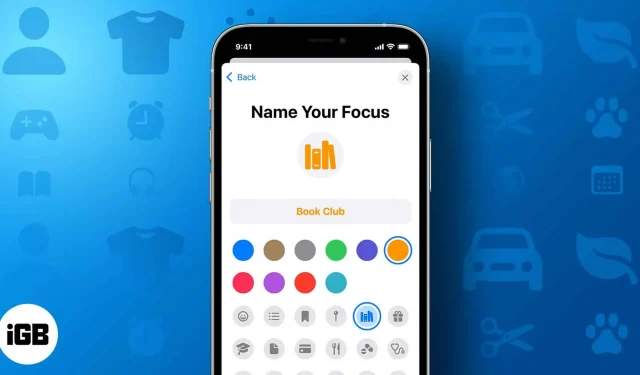
Firma Apple wypuściła tryb ostrości na iPhone’a z systemem iOS 15 i od tego czasu bardzo się zmienił, aby pomóc użytkownikom poprawić produktywność poprzez zmniejszenie rozpraszania uwagi spowodowanego przez iPhone’a.
Ale pomimo wielu funkcji trudno jest je wszystkie śledzić, a nawet po zapoznaniu się z opcjami możesz mieć wątpliwości, co i jak każda z nich może być przydatna. Przygotowałem dla Ciebie szczegółowy tryb iPhone Focus, abyś mógł zaoszczędzić ten czas i wykorzystać go do zwiększenia produktywności.
- Co to jest tryb ostrości na iPhonie?
- Jak dostosować tryb ostrości iPhone’a
- Dostosuj ekran blokady lub ekran główny na podstawie ostrości
- Co to jest stan Share Focus i jak go włączyć/wyłączyć
- Jak korzystać z filtra ostrości na iPhonie
- Połącz fokus z tarczą zegarka Apple Watch
- Jak uniemożliwić trybowi skupienia udostępnianie Twojego statusu
- Jak włączyć tryb ostrości na iPhonie
- Jak usunąć tryb ostrości na iPhonie
Co to jest tryb ostrości na iPhonie?
Mówiąc najprościej, tryb skupienia to zaawansowany tryb Nie przeszkadzać z wieloma funkcjami i elastycznością. Focus pozwala także dostosować istniejące tryby Nie przeszkadzać i Uśpij.
W zależności od sytuacji możesz wybrać dowolną z nich. Możesz także wyłączyć powiadomienia z określonego kontaktu lub aplikacji, nawet jeśli masz włączone tryby Nie przeszkadzać lub Uśpienie.
Jak dostosować tryb ostrości iPhone’a
Zasadniczo istnieją dwa sposoby ustawienia trybu ostrości na iPhonie. Najłatwiej jest uzyskać dostęp lub utworzyć Fokus z Centrum sterowania. Oto jak:
- Otwórz Centrum sterowania.
- Stuknij w Ostrość.
- Możesz także:
- Przewiń w dół i dotknij ikony plusa, aby utworzyć nowy fokus.
- Stuknij trzy kropki obok trybu ostrości i wybierz „Ustawienia”, aby dostosować.
Możesz też skonfigurować Focus w Ustawieniach, wykonując następujące czynności:
W iOS 16
- Otwórz Ustawienia → Skup się.
- Aby utworzyć nowy fokus, kliknij przycisk + w prawym górnym rogu.
- Tutaj:
- Wybierz żądaną ostrość → Dostosuj ostrość
- Wybierz Niestandardowe → przypisz nazwę, kolor, ikonę i kliknij Dalej → Dopasuj ostrość.
- Wybierz „Ludzie”, aby dostosować powiadomienia o kontaktach, które chcesz otrzymywać.
- Tutaj wybierz:
- Zezwól na powiadomienia od: aby zezwolić na powiadomienia od określonych kontaktów.
- Kliknij Dodaj
- Wybierz kontakty i kliknij Gotowe.
- Kliknij „Zezwalaj na połączenia od” i wybierz, kto może do Ciebie dzwonić.
- Możesz także włączyć opcję Zezwalaj na przywoływania. (Zezwalasz tej samej osobie na ponowne połączenie w ciągu 3 minut od pierwszego połączenia)
- Wyłącz powiadomienia od: Blokuj powiadomienia od określonego zestawu kontaktów.
- Stuknij Dodaj.
- Wybierz kontakty i kliknij Gotowe.
- Włącz opcję „Zezwalaj na połączenia od wyciszonych osób”, jeśli chcesz, aby dzwoniły.
- Zezwól na powiadomienia od: aby zezwolić na powiadomienia od określonych kontaktów.
- Aby kontrolować, które aplikacje mogą wysyłać Ci powiadomienia, wybierz Aplikacje i stuknij:
- Zezwalaj na powiadomienia z: Zezwalaj na powiadomienia tylko z wybranych aplikacji.
- Stuknij Dodaj.
- Wybierz aplikacje i kliknij Gotowe. (Możesz także wybrać aplikacje z sekcji Oferty)
- Wyłącz powiadomienia z: Wyłącz powiadomienia z wybranych aplikacji.
- Stuknij Dodaj.
- Wybierz aplikacje i kliknij Gotowe.
- Możesz także włączyć powiadomienia zależne od czasu (wyłączone aplikacje mogą wysyłać powiadomienia oznaczone jako zależne od czasu)
- Zezwalaj na powiadomienia z: Zezwalaj na powiadomienia tylko z wybranych aplikacji.
Aby usunąć dodane osoby/aplikacje, przejdź do tych sekcji i kliknij znajdujący się nad nimi przycisk –, aby je usunąć. Aby odinstalować wszystkie aplikacje, kliknij Odinstaluj wszystko.
W iOS 15
W systemie iOS 15 możesz skonfigurować gotowy Focus lub utworzyć osobny Focus, a następnie dostosować go. Zobaczmy najpierw, jak skonfigurować gotowy Focus.
- Przejdź do Ustawienia → Ostrość.
- Wybierz jeden z gotowych Focusów.
- Kliknij Następny. (jeśli pojawi się monit)
- Następnie kliknij Osoby.
- Kliknij + Dodaj.
- Dodaj kontakty i kliknij Zakończ.
- Wybierz, kto może do Ciebie dzwonić w sekcji Połączenia od.
- Stuknij „Zezwalaj” lub „Brak uprawnień” (jeśli nie chcesz nawiązywać połączenia).
- Następnie kliknij „+Dodaj”, aby wybrać aplikacje i kliknij „Zezwalaj” lub „Nie zezwalaj”. Możesz także włączyć czułość czasową, jeśli jest dostępna.
- Kliknij Gotowe.
Teraz, gdy wiesz już, jak ustawić predefiniowany fokus, zobaczmy, co musisz zrobić, aby utworzyć własny fokus:
- Otwórz „Ustawienia” → „Focus” → przycisk „+”.
- Wybierz Niestandardowe.
- Przypisz nazwę, kolor, ikonę i kliknij dalej.
- Kliknij Dodaj → wybierz kontakty i kliknij Gotowe. (Naciśnij przycisk „–” nad kontaktem, aby go usunąć, lub „Usuń wszystko”, aby usunąć wszystkie kontakty.)
- Wybierz Zezwalaj. (Możesz również wybrać Zezwól Nie, jeśli chcesz zmienić później)
- Wybierz aplikacje do blokowania powiadomień (dotknij Dodaj → wybierz aplikacje → Gotowe).
- Włącz powiadomienia czasowe, jeśli chcesz.
- Kliknij „Zezwól”, aby kontynuować (wybierz „Nie”, jeśli nie chcesz w tej chwili edytować)
- Teraz kliknij „Gotowe”, aby zakończyć.
Możesz usunąć dodane osoby/aplikacje, otwierając dowolną z tych sekcji, a następnie klikając przycisk – nad nią, aby je usunąć. Możesz także użyć przycisku Usuń wszystko, aby je usunąć.
Dostosuj ekran blokady lub ekran główny na podstawie ostrości
Focus daje również kontrolę nad wyglądem ekranu głównego i ekranu blokady, gdy włączone są określone tryby. Możesz wybrać wyświetlanie tylko niektórych stron ekranu głównego w trybie ostrości i ustawić określony ekran blokady dla swojej ostrości.
Zobaczmy, jak możesz dostosować ekran główny na swoim iPhonie.
- Przejdź do „Ustawienia” → „Focus” → wybierz tryb.
- Stuknij Ekran główny. W systemie iOS 16 dotknij opcji Wybierz pod ilustracją ekranu głównego.
- Włącz niestandardowe strony. Zostaniesz przeniesiony do wyboru strony bezpośrednio na iOS 16.
- Wybierz strony, które chcesz wyświetlić w tym trybie i kliknij Zakończ. W systemie iOS 16 wybierz sugerowaną stronę ekranu głównego lub dowolną ze swoich stron.
Notatka. Poza tym, jeśli chcesz ukryć ikony powiadomień w aplikacjach, możesz włączyć funkcję „Ukryj ikony powiadomień”.
To wszystko na ekranie głównym. Ale jeśli chodzi o blokadę ekranu, kroki idą w różnych kierunkach dla iOS 15 i 16. Zacznijmy od przyjrzenia się krokom, patrząc na nie teraz:
Dla iOS 16
Od wersji iOS 16 firma Apple całkowicie przebudowała ekran blokady. Teraz, gdy iOS 16 ma wiele ekranów blokady, użytkownicy mogą powiązać ekran blokady swojego iPhone’a z każdym trybem ostrości. Oto kroki:
- Odblokuj iPhone’a za pomocą Face ID lub Touch ID i pozostań na ekranie blokady.
- Naciśnij i przytrzymaj ekran, a następnie wybierz Ostrość.
- Wybierz tryb.
- Teraz naciśnij przycisk krzyżyka, aby wyjść.
Możesz też przejść do „Ustawienia” → „Focus” → wybierz tryb → naciśnij „Wybierz” pod ilustracją „Ekran blokady”. Możesz utworzyć nowy ekran blokady lub wybrać jeden z istniejących, jeśli jest dostępny, i kliknąć Gotowe. Jeśli chcesz to zmienić, kliknij „Edytuj” i wybierz nową opcję.
Dla iOS 15
Podobnie jak w przypadku dostosowywania ekranu głównego, możesz również wprowadzać zmiany na ekranie blokady w zależności od wybranego trybu ostrości. Oto te funkcje i kroki, aby uzyskać do nich dostęp.
- Otwórz ustawienia.
- Stuknij w Ostrość.
- Wybierz tryb ostrości.
- Następnie dotknij „Ekran blokady”.
- Tutaj możesz włączyć żądane opcje:
- Przyciemnij ekran blokady: przyciemnij ekran blokady podczas używania ostrości.
- Pokaż na ekranie blokady. Wyświetl wyłączone powiadomienia na ekranie blokady.
Gdy funkcja Share Focus jest włączona, za każdym razem, gdy ktoś wyśle Ci wiadomość, aplikacja poinformuje tę osobę, że aktualnie korzystasz z aplikacji Focus i wyłączyłeś powiadomienia z tej aplikacji.
Nadawca zyskuje możliwość korzystania z funkcji Notify Anyway, która powiadomi odbiorcę nawet jeśli ma on wyłączone powiadomienia. Aby włączyć udostępnianie stanu skupienia w systemie iOS 15, wykonaj następujące kroki:
- Otwórz ustawienia.
- Stuknij w Ostrość.
- Następnie kliknij Stan skupienia.
- Włącz Stan fokusu udostępniania.
Aby wyłączyć stan skupienia, wykonaj te same czynności i wyłącz stan skupienia na końcu.
Jeśli chodzi o iOS 16, musisz przejść do Ustawienia → Fokus → włącz Udostępnione urządzenia → dotknij Status ostrości i włącz go. Aby go wyłączyć, otwórz stronę Fokus, wyłącz Urządzenia współdzielone lub możesz także wyłączyć Status fokusa, a nawet wyłączyć go dla tego konkretnego fokusu.
Notatka. Aby włączyć udostępnianie statusu fokusu, musisz być w dowolnym określonym trybie fokusu i przyznać uprawnienia do tej konkretnej aplikacji.
Jak korzystać z filtra ostrości na iPhonie
Filtr skupienia, jak sama nazwa wskazuje, filtruje zawartość w aplikacjach podczas korzystania z określonego fokusu. Po włączeniu filtr skupienia pokazuje tylko treści dozwolone dla aplikacji i ukrywa przed nimi wszystko inne. Te funkcje są głównie przydatne dla tych, którzy używają swojego iPhone’a do pracy i do użytku osobistego.
Obecnie możesz filtrować następujące treści z domyślnych aplikacji i funkcji:
- Wygląd: telefon będzie przełączał się między trybem ciemnym i jasnym w zależności od ostrości.
- Tryb oszczędzania energii. Podobnie jak w przypadku trybu ciemnego, możesz automatycznie przełączyć iPhone’a w tryb oszczędzania energii po włączeniu ostrości.
- Wiadomości: odbieraj wiadomości tylko od kontaktów, z którymi chcesz się skontaktować.
- Poczta: Jeśli ta funkcja jest włączona, aplikacja Poczta będzie wyświetlać wiadomości e-mail tylko z kont, które masz włączone.
- Kalendarz: Jeśli masz osobny kalendarz do pracy i rodziny, filtr skupienia pomoże ci używać tylko jednego kalendarza podczas korzystania z tego konkretnego trybu skupienia.
- Safari: podczas korzystania z filtra Fokus Safari wyświetla tylko grupę kart. Pamiętaj jednak, że przed dodaniem ich do filtra fokusa musisz utworzyć grupę kart.
Ponadto firma Apple wydała interfejs API Focus Filter, który umożliwia niezależnym twórcom aplikacji zapewnienie zgodności ich aplikacji.
Włącz filtry skupienia na iPhonie
- Otwórz ustawienia.
- Naciśnij „Focus” i wybierz tryb.
- Przewiń w dół i kliknij Dodaj filtr w sekcji Filtry skupienia.
- Wybierz dowolne filtry aplikacji lub filtry systemowe, dokonaj wyboru i kliknij Dodaj.
Połącz fokus z tarczą zegarka Apple Watch
Oprócz ustawień ekranu blokady i ekranu głównego możesz także ustawić własną tarczę zegarka dla każdego fokusu. Pamiętaj, że musisz mieć zegarek Apple Watch sparowany z iPhonem. Oto jak:
Przejdź do Ustawienia → Ostrość → wybierz Ostrość → kliknij Wybierz pod ilustracją zegarka Apple → wybierz żądaną tarczę zegarka → Gotowe.
Aby usunąć dowolny filtr Focus, przejdź do określonej strony trybu Focus, przewiń w dół, dotknij filtru i wybierz Usuń.
Jak uniemożliwić trybowi skupienia udostępnianie Twojego statusu
Podczas gdy tryb koncentracji jest przydatny do wyłączania powiadomień z aplikacji i osób, system iOS powiadomi osoby, które powiedzą Ci, że wyłączyłeś powiadomienia. Cóż, jak możesz się domyślić, może to nie być dobra wiadomość dla tych, którzy do Ciebie wysyłają wiadomości.
Te funkcje są głównie przydatne dla tych, którzy używają swojego iPhone’a do pracy i do użytku osobistego. Obecnie możesz filtrować następujące treści z domyślnych aplikacji:
- Przejdź do Ustawienia → Ostrość.
- Wyłącz udostępnianie na wszystkich urządzeniach.
W iOS 15 musisz przejść do Focus, a następnie przełączyć stan Share Focus.
Jak włączyć tryb ostrości na iPhonie
Teraz, gdy znasz funkcje i opcje dostosowywania Focus, zobaczmy, jak włączyć Focus na swoim iPhonie.
- Otwórz Centrum sterowania na swoim iPhonie.
- Na iPhonie z Face ID: przesuń palcem w dół od prawego górnego rogu.
- Na iPhonie z Touch ID: przesuń palcem w górę od dołu ekranu.
- Kliknij „Focus” i wybierz tryb, który chcesz włączyć.
Ponadto, w zależności od używanej wersji iOS, możesz również włączyć Focus, wykonując następujące czynności:
- W systemie iOS 16: zmień powiązany ekran blokady. (Pamiętaj, że aby ustawić ostrość, musisz połączyć ekran blokady)
- W iOS 15: Przejdź do Ustawienia → Ostrość → wybierz tryb → włącz przełącznik.
Automatycznie włącz ostrość
Inteligentna aktywacja automatyzuje tryby ostrości na Twoim urządzeniu. Po włączeniu inteligentnie aktywuje określony fokus w odpowiednim czasie w ciągu dnia na podstawie Twojej lokalizacji, korzystania z aplikacji i innych.
Robi to domyślnie, ale możesz skonfigurować inteligentną aktywację. Na przykład telefon może automatycznie aktywować tryb skupienia osobistego, gdy jesteś w domu. Lub, gdy jesteś w aplikacji Netflix, może ona aktywować tryb Nie przeszkadzać.
Ma niezliczone zastosowania i zapewnia wygodę. Oto jak to zrobić:
- Wybierz ostrość.
- Kliknij Dodaj harmonogram lub automatyzację. W iOS 16 wybierz Dodaj harmonogram.
- Wybierz czas, lokalizację lub aplikację.
- Wprowadź niezbędne zmiany i kliknij Zakończ.
Aby usunąć Fokus, otwórz harmonogram i kliknij Usuń automatyzację. Potwierdź ponownie, wybierając opcję Usuń automatyzację.
Automatycznie włącz Focus za pomocą Inteligentnej aktywacji
Możesz też wymusić na iPhonie automatyczne włączanie ostrości za pomocą Inteligentnej aktywacji. Włącza funkcję Focus on iPhone na podstawie lokalizacji i czasu korzystania z iPhone’a. Zobaczmy najpierw, jak możemy to włączyć w iOS 16:
- Wybierz ostrość.
- Przewiń w dół i kliknij Inteligentna aktywacja.
- Włącz inteligentną aktywację.
Czasami inteligentna aktywacja jest ukryta za funkcją Dodaj harmonogram lub Automatyzację.
A dla iOS 15:
- otwarte skupienie.
- Kliknij Dodaj harmonogram lub automatyzację.
- Wybierz inteligentną aktywację.
Aby usunąć, otwórz stronę Inteligentnej aktywacji i kliknij „Usuń automatyzację”. Potwierdź to ponownie, klikając ponownie „Usuń automatyzację”.
Jak usunąć tryb ostrości na iPhonie
- Przejdź do „Ustawienia” → „Focus” → wybierz określony tryb „Focus”.
- Przewiń w dół i kliknij Usuń fokus.
- Kliknij Usuń fokus ponownie, aby potwierdzić.
Często zadawane pytania
Podczas gdy tryb Nie przeszkadzać blokuje wszystkie połączenia i powiadomienia na Twoim iPhonie, tryb skupienia pomaga użytkownikom dostosować kontakty i aplikacje, które mogą wysyłać Ci powiadomienia. Ponadto, zamiast przełączać DND o określonej godzinie, możesz włączyć tryb inteligentnej aktywacji
Tak, możesz dostosować, kto dzwoni do zablokowania, używając określonego Focusa.
To wszystko!
Teraz już wiesz, jak działają nowe powiadomienia Apple Focus i jak je włączyć. Jestem pod wrażeniem poziomu personalizacji, jaki oferuje, zwłaszcza w przypadku iOS 16. Tryb ostrości znacznie ułatwia pracę z iPhonem i pomaga znaleźć równowagę między różnymi aspektami życia.



Dodaj komentarz